Linuxのmkdirコマンドとは何ですか?
mkdir Linux / Unixのコマンドを使用すると、ユーザーは新しいディレクトリを作成または作成できます。 mkdir 「makedirectory」の略です。
mkdirを使用 、権限を設定したり、一度に複数のディレクトリ(フォルダ)を作成したりすることもできます。
このチュートリアルでは、Linuxでmkdirコマンドを使用する方法を説明します。

前提条件
- LinuxまたはUNIXライクなシステム。
- 端末/コマンドラインへのアクセス。
- ディレクトリ設定を作成および変更する権限を持つユーザー。
Linuxでのmkdirコマンド構文
Linuxでディレクトリを作成するための基本的なコマンドは、 mkdirで構成されています。 コマンドとディレクトリの名前。このコマンドにオプションを追加できるため、構文は次のようになります。
mkdir [option] dir_name
mkdirの使用方法をよりよく理解するため 、ガイドの残りの部分で提供する例を参照してください。
Linuxで新しいディレクトリを作成する方法
ターミナルを使用してディレクトリを作成するには、目的の名前を mkdirに渡します。 コマンド。
この例では、ディレクトリ Linuxを作成しました。 デスクトップ上。 Linuxのコマンドとオプションは大文字と小文字を区別することを忘れないでください 。
mkdir Linux操作が成功すると、端末は空の行を返します。
確認するには、 lsを使用します 。
mkdirを使用して複数のディレクトリを作成する方法
mkdir を使用して、ディレクトリを1つずつ作成できます。 、ただし、これには時間がかかる場合があります。これを回避するには、単一の mkdirを実行できます。 一度に複数のディレクトリを作成するコマンド。
これを行うには、中かっこを使用します {} mkdirを使用 ディレクトリ名をコンマで区切って記述します。
mkdir {test1,test2,test3}スペースを追加しないでください ディレクトリ名の中括弧内。その場合、問題の名前には余分な文字が含まれます:
親ディレクトリの作成方法
mkdirを使用して複数のサブディレクトリを持つ構造を構築する -pを追加する必要があります オプション。これにより、 mkdir プロセスに欠落している親ディレクトリを追加します。
たとえば、「 dirtest2」を作成する場合 」 「dirtest1 」 Linuxの内部 ディレクトリ(つまり、 Linux / dirtest1 / dirtest2 )、コマンドを実行します:
mkdir –p Linux/dirtest1/dirtest2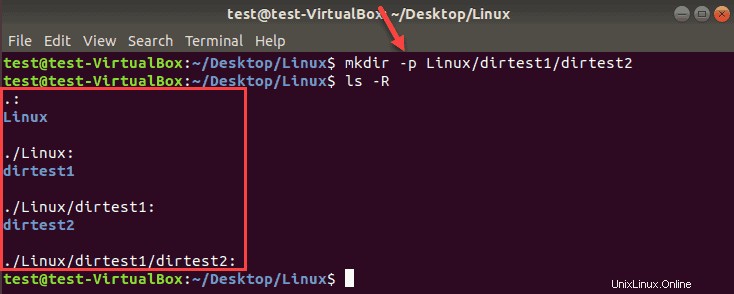
ls -Rを使用します 再帰的なディレクトリツリーを表示します。
-pなし オプションの場合、文字列内のディレクトリの1つが存在しない場合、端末はエラーを返します。

ディレクトリを作成するときに権限を設定する方法
mkdir コマンドはデフォルトでrwxを与えます 現在のユーザーのみの権限。
すべてのユーザーに読み取り、書き込み、実行の権限を追加するには、 -mを追加します ユーザーのオプション777 ディレクトリを作成するとき。
ディレクトリを作成するにはDirM rwx権限あり:
mkdir –m777 DirM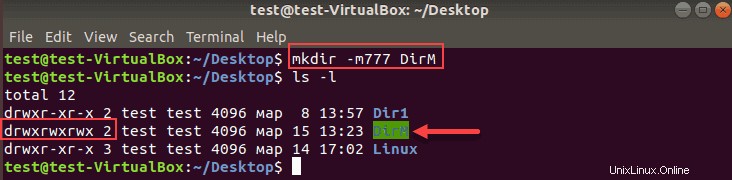
すべてのディレクトリを一覧表示し、権限セットを表示するには: -l </ code>
rwxのあるディレクトリ すべての権限 ユーザーが強調表示されます。上の画像でわかるように、他の2つのディレクトリにはデフォルトで rwxがあります 所有者の許可、 xr グループとx 他のユーザー向け。
ディレクトリを確認する方法
mkdirを実行する場合 コマンドの場合、正常な操作に対するフィードバックはありません。 mkdirプロセスの詳細を確認するには、 -vを追加します ターミナルコマンドのオプション。
詳細を作成しましょう Dir1内のディレクトリ 動作ステータスを出力します:

プロセスからフィードバックを取得することで、 lsを実行する必要がなくなります。 ディレクトリが作成されたことを確認するコマンド。
mkdirコマンドオプションと構文の概要
| オプション/構文 | 説明 |
|---|---|
mkdir directory_name | 現在の場所にディレクトリを作成します |
mkdir {dir1、dir2、dir3、dir4} | 現在の場所に複数のディレクトリを作成します。 しない {}内のスペースを使用する |
mkdir –p directory / path / newdir | 欠落している親ディレクトリ(存在する場合)を含むディレクトリ構造を作成します |
mkdir –m777 directory_name | ディレクトリを作成し、すべてのユーザーに完全な読み取り、書き込み、実行のアクセス許可を設定します |
mkdir –v directory_name(s) | 現在の場所にディレクトリを作成します |